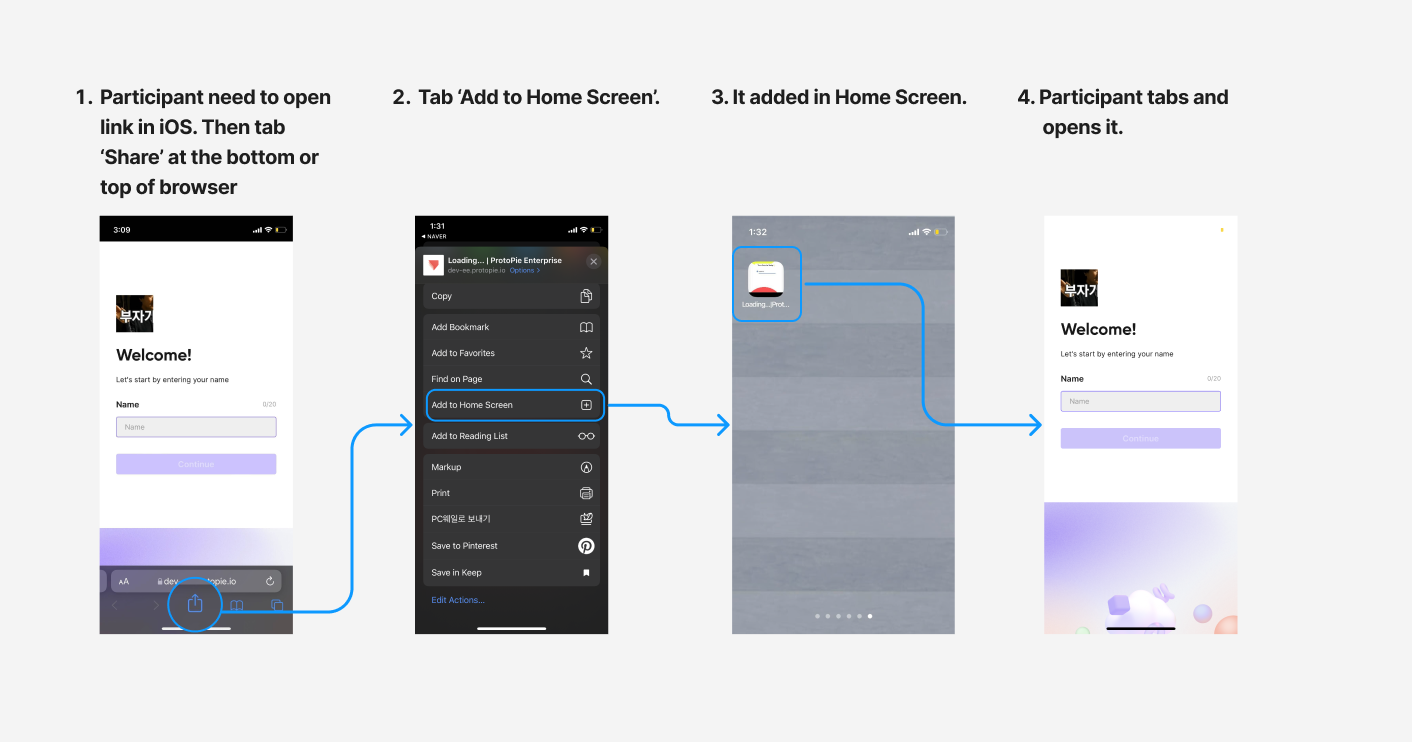ProtoPie Cloud上でのユーザーテスト
ユーザーテストはデザインの作業において欠かせない要素として、製品及びサービスがユーザーのニーズと期待を満たしているかを確認するのに有効です。デザイナー及び開発者はユーザーが製品を検索する方法、ユーザーが使用する機能、ユーザーが直面した問題への理解を通して、豊富な情報に基づいてユーザーエクスペリエンスの改善に向けた意思決定ができます。 ProtoPieはプロトタイプをテストし、ユーザーの行動がリアルタイムで確認できる安全なテスト環境をご提供します。ProtoPie内にテスト空間を作ってユーザーがプロトタイプとどのように相互作用するかを観察することで、改善の必要な領域を確認してみましょう。
テスト空間の作成
ProtoPie内にテスト空間を作成してみましょう。
単一プロトタイプ用
- Pie(プロトタイプ)リンクを開きます。
- 右上の テストルームを作成を選択します。
![[object Object]](https://cdn.sanity.io/images/vidqzkll/production/d2ba7a88439faaf59b25f467b1f0c51e925a4ce7-1914x1080.png/UT---Single-Prototype.png)
複数プロトタイプ用
オプション 1:[Projects] タブ
- プロジェクトスペースを実行します。
- 左上のチェックボックスからテストしたいプロトタイプを選択します。最大1GBまでPieを追加することができます。
- 右上の「Create test room」ボタンをクリックします。
![[object Object]](https://cdn.sanity.io/images/vidqzkll/production/f973839a24794d5e2c0a2c8c36e8962deb945083-1914x1080.png/UT---Projects-Sidebar.png)
オプション 2:[User testing] タブ
- 左側のサイドバーから [User testing] に移動します。
- 右上隅の [Create test room] をクリックします。
- プロジェクトフォルダから複数のプロトタイプを選択して、テストルームを作成します。
![[object Object]](https://cdn.sanity.io/images/vidqzkll/production/1cbed38843a0330cd6f12fe84d80f46a4b3a6a2d-1914x1080.png/UT---User-Testing-Sidebar.png)
最初のPieファイルの名前をもとにテストルームが作成されます。テストルームの名前はいつでも変更することができます。
ユーザーテストの実行
ユーザーテストを開始するには、拡大したQRコードを読み取るか、もしくはURLのリンクを入力してプロトタイプのテストを行うユーザーを招待します。
- ユーザーにカメラを起動しQRコードを読み取るか、ブラウザにURLのリンクを入力するよう要請します。Playerアプリではリンク及びQRコードを実行することができません。
- ユーザーにテスト空間へのアクセス時に表示される仮パスワードを発行します。
- ユーザーがテスト空間にアクセスしたら、「Start testing」ボタンをクリックしてユーザーの相互作用をリアルタイムで観察することができます。必要な場合、いつでもプロトタイプの共有を中断又はリスタートすることができます。
![[object Object]](https://cdn.sanity.io/images/vidqzkll/production/7fda716a7e79cb5d0889c7143eb5152002e7367b-1914x1080.png/UT---Conduct-UT.png)
モデレーター画面
モデレーター画面には、ヘッダーにあるテスト開始と共有ボタンが含まれています。
左側のPiesリストサイドバーでは、モデレーターが参加者に実行してもらうタスクが選択できます。新たに追加されたManage Piesボタンを使用して、Pieファイルの追加や削除できます。
共有ボタンからは共有オプションにアクセスでき、再起動とシーン変更のダイアログは画面中央にフローティングウィンドウとして表示されます。
![[object Object]](https://cdn.sanity.io/images/vidqzkll/production/f88a7b47fe7ca99afe9eb43dc0fd1365c2142b79-1914x1080.png/UT---Moderator-View.png)
テストルームの共有
テストルームを設定した後、参加者とオブザーバーに共有できます。共有ボタンをクリックすると、ダイアログが開き、各グループ専用のリンクが表示されます。
![[object Object]](https://cdn.sanity.io/images/vidqzkll/production/bf98562b8a33ed4199de9e3ca791dc0e189a85fb-1914x1080.png/UT---Share-Option.png)
参加者招待
参加者リンクは、セッションに積極的に参加する方のためのものです。リンクを開くと、テストルームに入り、テスト環境を操作できるようになります。各セッションでは、招待された参加者のみが参加できる安全な固有のリンクが作成できます。
オブザーバー招待
オブザーバーリンクを使用すると、チームメンバーや関係者はセッションに参加することなく、リアルタイムでセッションを視聴できます。オブザーバーはセッションをライブで視聴できますが、対話することはできません。
下記オブザーバーリンクの利用権限をご確認ください。
- 全組織メンバーに許可 → より広く、情報共有
- 特定のチームスペースのメンバーに限定 → 特定メンバーのみ情報共有
これにより、適切な人を招待し、アクセス権限を柔軟に管理できます。
プロトタイプの管理
エディターのみがモデレーターとしてテストルームが操作できます。ビューワーは参加者の操作を観察するためにテストルームに参加できますが、編集はできません。
プロトタイプの追加や更新を行うには、左側のPiesリストにあるManage Piesを選択します。アクティブなプロジェクトが表示されたウィンドウが開くと、テスト対象のPieファイルを追加または削除できます。テストルームには、最大で 9つのPie、または合計1GBまで のストレージが使用できます。
![[object Object]](https://cdn.sanity.io/images/vidqzkll/production/0571c47dda7dcb811ecef0e2606fcbd3ec0e66a0-1914x1080.png/UT---Manage-Pies.png)
本機能は、現在クローズドベータ中であり、一部のProtoPie Enterpriseユーザーのみご利用いただけます。
本機能に関する詳細については営業部までお問い合わせください。
ユーザーテスト中にオーディオ機能が動作しない理由は何ですか?
オーディオ機能は現在のベータ版では対応していません。今後の正式リリース時に組み込まれる予定です。
他の参加者の映像が見えませんが、その理由は何ですか?
映像機能は現在のベータ版では対応していません。今後の正式リリース時に組み込まれる予定です。
iOSでリンクを実行する場合、ブラウザのUIを非表示にするにはどうすればいいのですか?
参加者に以下の内容に従うよう要請してください。